可能很多剛剛安裝了windows 10正式版的用戶,對新系統還不是很熟悉。其實,windows 10已經能夠像手機一樣控制流量的。尤其是對那些有限流量的人來說。因為在新的操作系統windows10加入了類似手機的流量統計查詢功能,那麼win10如何查看手機數據使用量?下面一起來看一下win10統計流量查詢功能吧!
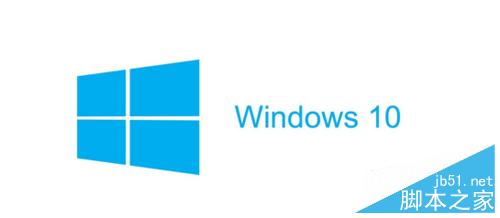
方法/步驟
1、選擇開始按鈕 在彈出的菜單中找到設置選項
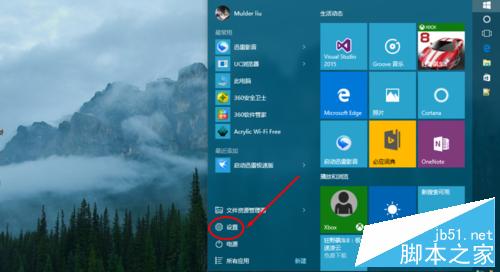
2、在打開的設置窗口中找到
網絡和internet
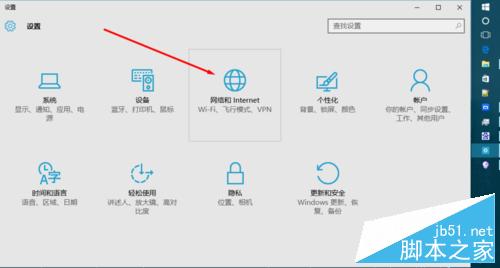
3、進入網絡和internet 詳細窗口
在左側就可以看到數據使用量選項
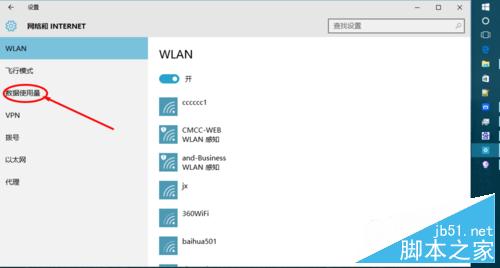
4、選擇數據使用量
在右側就可以看到統計信息
包括WiFi還有網線的流量餅狀圖
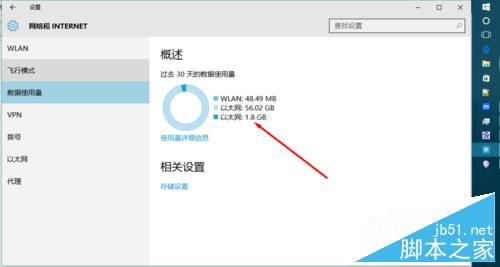
5、選擇使用量詳細信息
進入詳細信息畫面
在詳細信息畫面中就可以看到不同應用程序使用的流量了
感覺和手機很像了
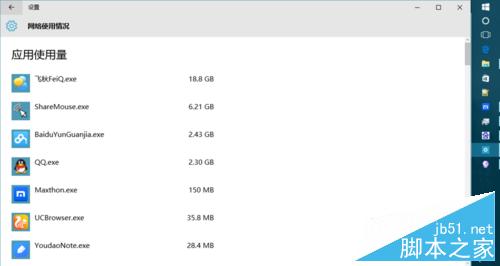
6、加入流量統計的好處 可以更直觀的看到那些應用程序使用的流量多
那些在後台偷偷的跑流量
還是很有幫助的
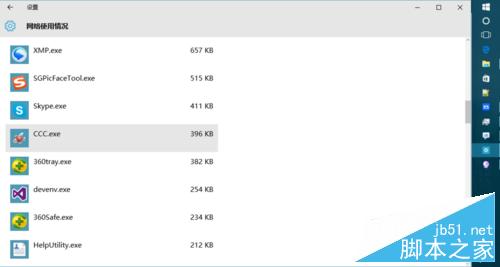
以上就是win10如何查看手機數據使用量方法介紹,大家看明白了嗎?不會的朋友可以參考本文,希望能對大家有所幫助!